Spara bildbearbetningsinställningar och använda dem för en annan bild eller flera bilder på en gång
Det går att spara inställningar för bildbehandling i Edit-läget. Sparade inställningar går sedan att använda för andra bilder.
Spara inställningar för bildbehandling
-
Visa en bild med bildbehandlingsinställningar i Edit-läget.
-
Välj [Spara bildbehandlingsinställningar] från rullgardinsmenyn bredvid (Spara) på verktygsfältet eller välj [Bildbehandlingsinställningar] → [Spara...] från menyn [Redigera].
Dialogrutan för att spara filen visas.
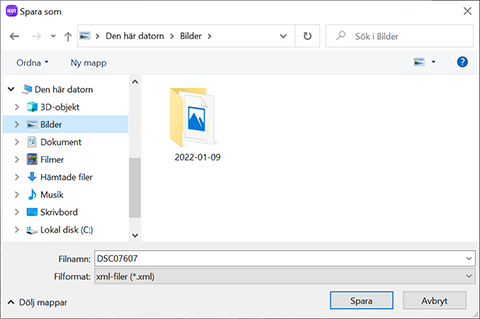
-
Välj var bilden ska sparas, ange ett filnamn och klicka på [Spara].
Tips
- Det går även att använda bildbehandlingsinställningar för ytterligare bilder utan att spara inställningarna. Visa en justerad bild och välj sedan [Bildbehandlingsinställningar] – [Kopiera] på [Redigera]-menyn. Visa därefter en annan en bild, och välj [Bildbehandlingsinställningar] – [Klistra in] på [Redigera]-menyn. De kopierade bildbehandlingsinställningarna gäller nu även för den andra bilden.
Använda bildbearbetningsinställningar för en annan bild eller flera bilder på en gång
Använda bildbearbetningsinställningar för en annan bild eller flera bilder på en gång i Viewer
-
Välj en eller flera bilder i Viewer som du vill använda bildbearbetningsinställningarna för.
-
Klicka på (Utdata) på verktygsfältet eller välj [Utdata...] eller [Exportera...] från menyn [Fil].
-
Välj [Tillämpa de valda bildbearbetningsinställningarna på varje RAW-fil] och klicka på [Bläddra...] till höger om Inställningar.
Dialogrutan för att välja fil visas.
-
Välj en inställningsfil för bildbearbetning och klicka på [Öppna].
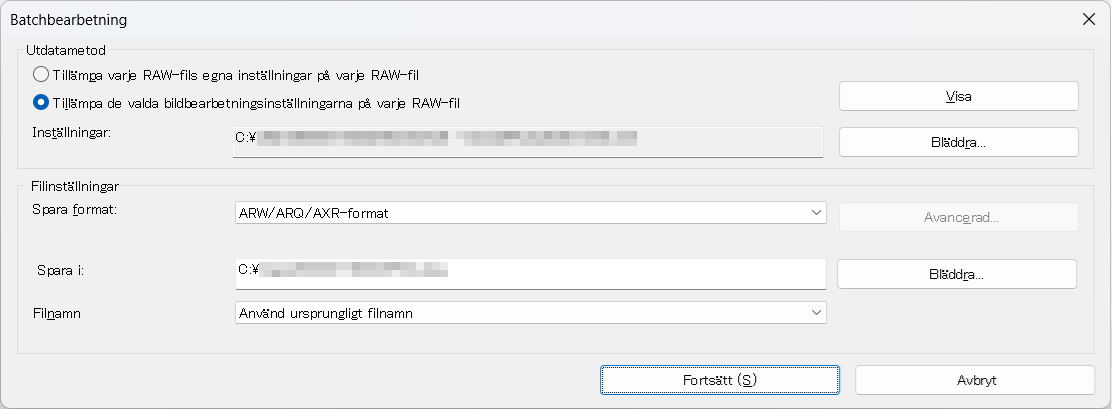
-
Klicka på [Fortsätt].
Inställningen laddas in och används för bilden.
Använda bildbearbetningsinställningar för en annan bild eller flera bilder på en gång i Edit
-
Visa en bild i Edit-läget.
-
Välj [Bildbehandlingsinställningar] → [Ladda och tillämpa inställningar...] på [Redigera]-menyn.
Dialogrutan för att välja fil visas.
-
Välj en inställningsfil för bildbearbetning och klicka på [Öppna].
Inställningen laddas in och används för bilden.